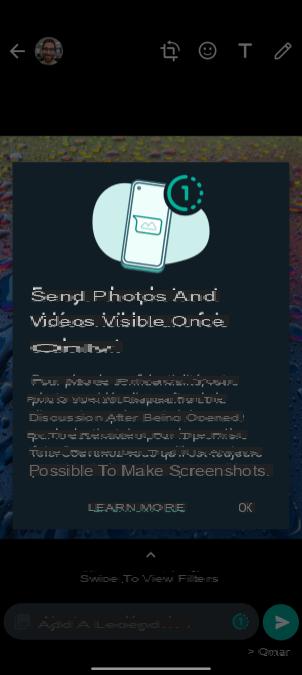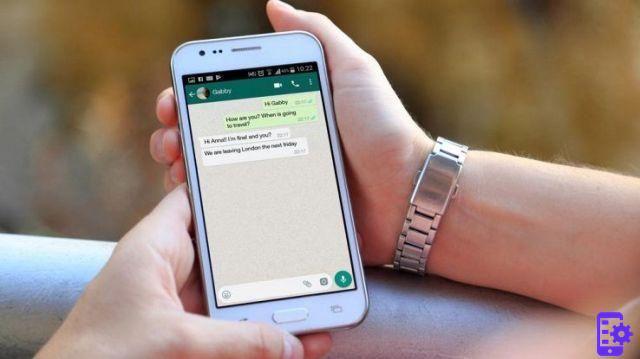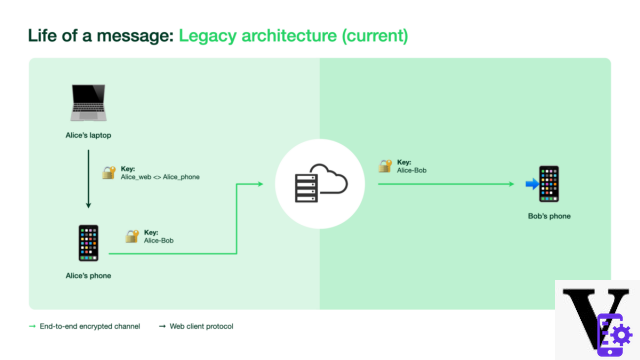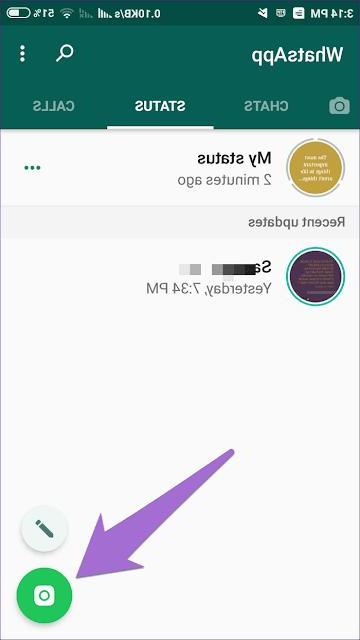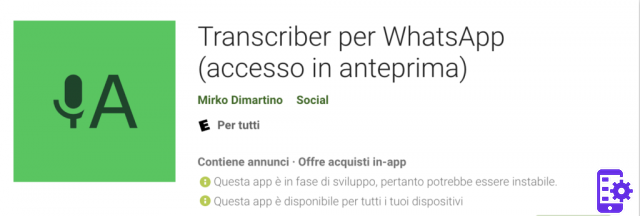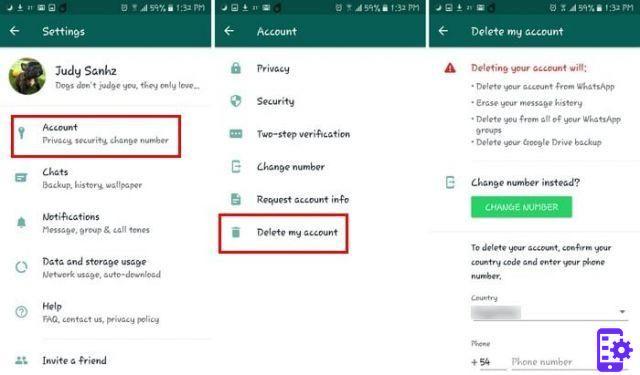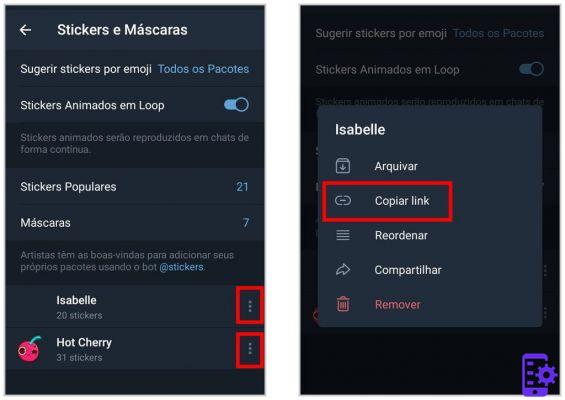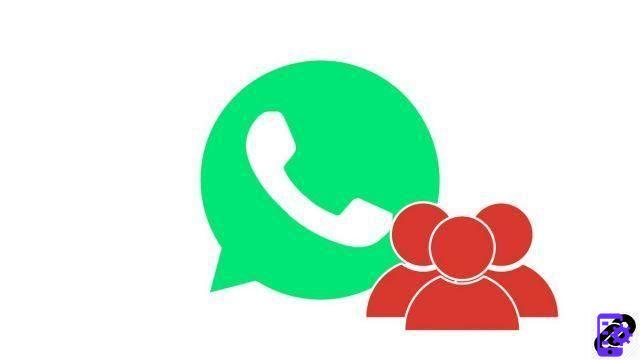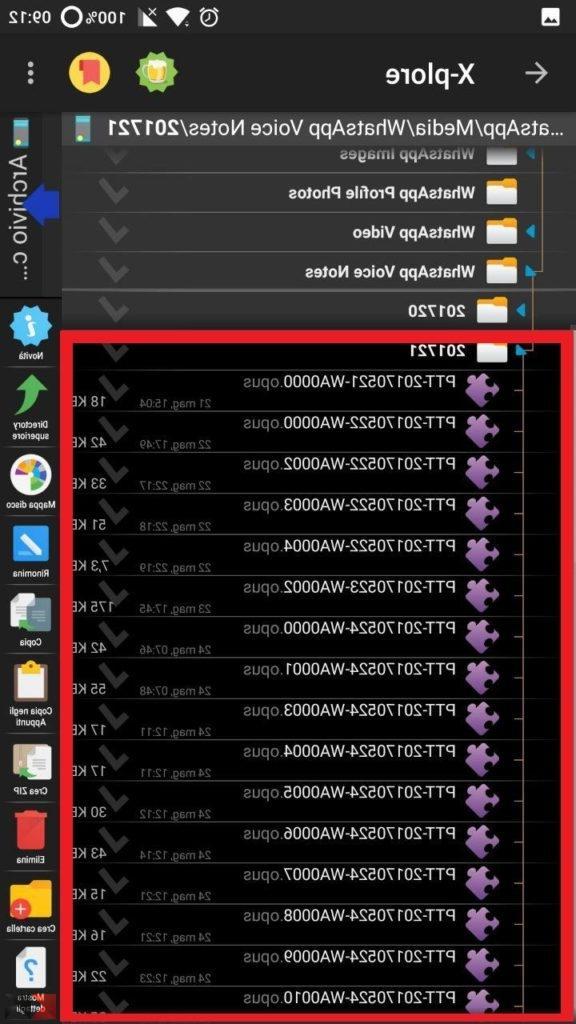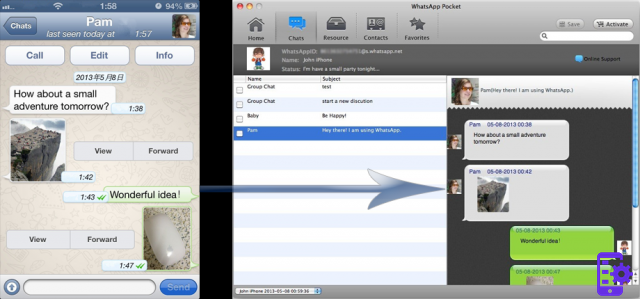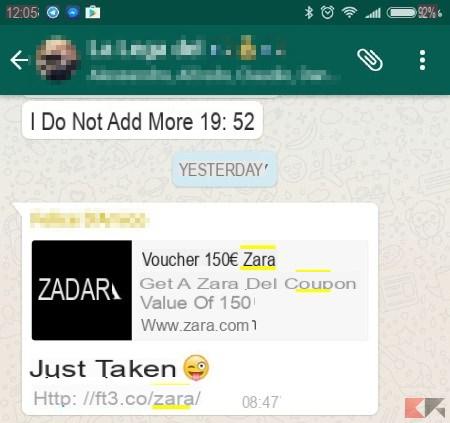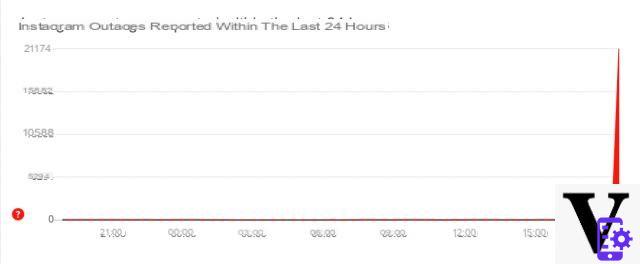Transferir datos de WhatsApp de un dispositivo a otro es una tarea difícil incluso para nosotros los expertos: las conversaciones están encriptadas y la aplicación tiene muchas carpetas de sistema propietarias que utiliza para guardar videos, fotos, mensajes de voz, contactos y conversaciones. Por esta razón, algunos fabricantes expertos crean programas para transferir archivos, y en este caso el software se llama transferir WhatsApp de Android a iPhone, o para pasar WhatsApp de iPhone a Android (y viceversa).
Entre las herramientas más utilizadas tanto por particulares como en tiendas especializadas en la recuperación de smartphones, un lugar de honor pertenece a Wondershare Dr.Fone, un software del que ya te hemos hablado varias veces, inventado precisamente para transferir simple y efectivo cualquier tipo de datos de un dispositivo a otro: en las siguientes líneas veremos cómo usarlo para transferir datos de WhatsApp de iPhone a Android.
Primer paso: instalar dr.fone
En este artículo queremos guiarlo paso a paso en la transferencia de datos de WhatsApp entre dos teléfonos inteligentes. Todo lo que necesita, además de los dos dispositivos, es una computadora (Windows o MacOS) en el que instalar dr.fone, el software que usaremos para realizar la transferencia de datos. Luego vaya al siguiente enlace y haga clic en "Descargar Ahora"Para descargar dr.fone:
- DESCARGAR | Wondershare dr.fone Transferir WhatsApp
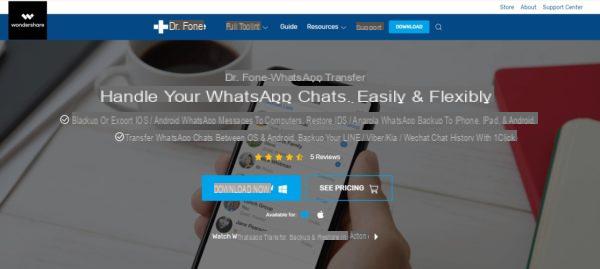
La descarga de un paquete de instalación comenzará en su navegador. En caso de que te pregunten, aceptado descargue el archivo y espere a que finalice la descarga. Una vez terminado haga clic en este archivo para que la instalación de dr.fone comience haciendo clic en el "Instalar". El proceso tomará aproximadamente un par de minutos y a continuación puede ver algunas capturas de pantalla de cómo deberían ser los pasos:
Al hacerlo, habrá instalado correctamente Wondershare Dr.Fone en tu computadora (en mi caso Windows, pero como se mencionó también es compatible con MacOS). Por lo tanto, estamos listos para usarlo para transferir WhatsApp de Android a iPhone (y en general transferir WhatsApp entre dos dispositivos) y explicaremos cómo en el siguiente párrafo.
Para usar dr.fone necesitarás comprar una licencia entre los varios disponibles. Este software contiene muchas funciones, pero si solo necesita transferir WhatsApp de Android a iPhone, solo necesita comprar el software dedicado. Su costo es unos 20 euros por 1 año, pero también puedes comprar uno licencia perpetua (de por vida) o licencias la administración de empresas. para las empresas.
Segundo paso: copia de seguridad y transferencia
Al final de la instalación, finalmente notará que se abrirá una pantalla similar a la que ve a continuación. Haciendo clic en "Empezar ahora"De hecho, iniciará el programa y estará listo para usarlo:
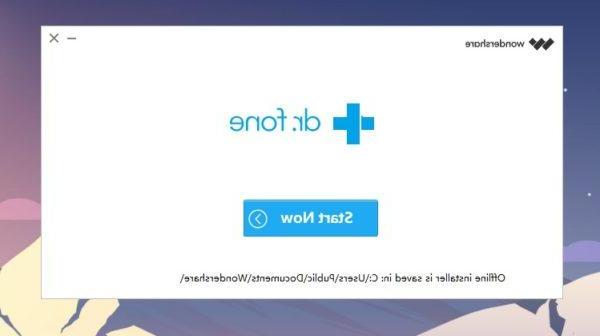
Al iniciar el programa, debe enfrentarse a un pantalla similar a lo siguiente donde, en la barra lateral izquierda, solo está seleccionado WhatsApp. En realidad, como puedes ver, también existen otros servicios de mensajería famosos como Line, Kik, Viber y muchos otros, pero en este artículo nos centraremos solo en WhastApp.
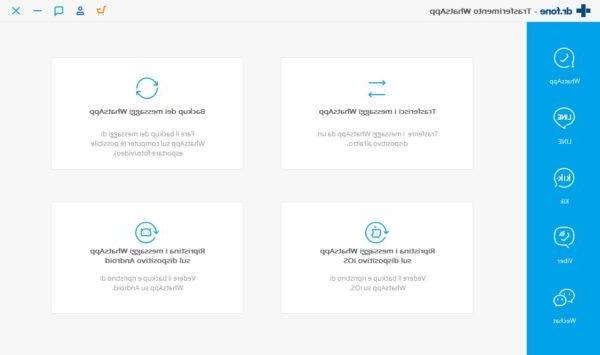
Esta pantalla principal presenta exactamente 4 posibles opciones que, en términos sencillos, nos permiten guardar, transferir y restaurar nuestra copia de seguridad de WhatsApp. Ahora por supuesto las veremos todas, pero obviamente no estás obligado a hacerlas todas y tendrás que elegir la operación a realizar según tus necesidades. Empecemos:
1. Transferir mensajes de WhatsApp
En orden, la primera opción en la parte superior izquierda de la pantalla principal es el elemento "transferir mensajes de WhatsApp". Con esta operación es posible implementar la transferir WhatsApp de Android a iPhone entre dos dispositivos. En nuestras pruebas, por ejemplo, usamos dos dispositivos android, pero nada te impide usarlo también debido iPhone o un dispositivo Android ed un iPhone.
Antes de comenzar, conecte los dos dispositivos a la PC. Pero tenga cuidado, sea cual sea el dispositivo Android que esté conectado, debe tener Depuración USB habilitada, una función especial de Android permite que la PC tome el control del dispositivo de una manera más "completa":
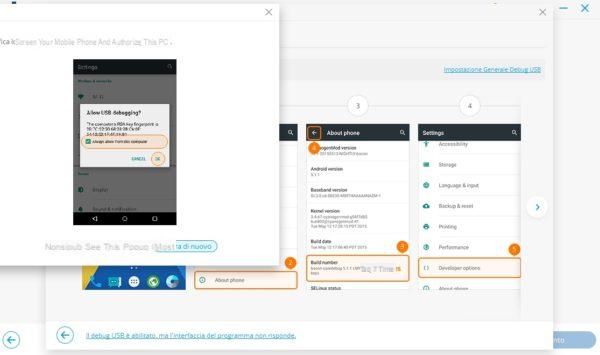
Para habilitar la depuración USB ve a la configuración del teléfono y ve a "Información del dispositivo" (o algo similar). Dentro de esta configuración, encontrará algunos elementos, incluidos "Número de compilación"(O número de compilación). Toque esta entrada varias veces rápidamente hasta que una notificación le indique que ha desbloqueado las Opciones de desarrollador. En este punto, vuelva a la configuración del teléfono y encontrará este nuevo elemento "Opciones de desarrollo": Vaya a este elemento y, dentro de él, active el"Debug USB”Permitir que la PC se conecte a su teléfono inteligente.
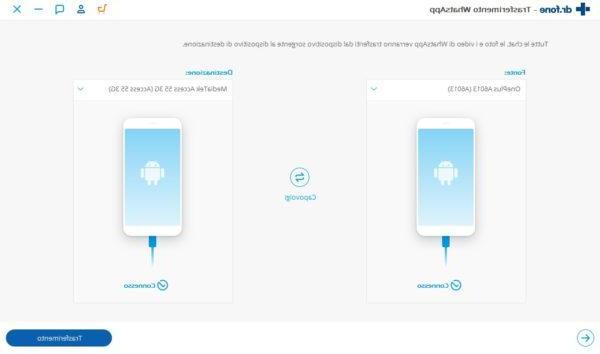
Al hacerlo, dr.fone podrá conectarse a los dos dispositivos, lo notará por la voz "Conectado"De bajo de ellos. Así que seleccione ahora el fuente (el teléfono inteligente desde el que desea recibir los mensajes de WhatsApp) y finalmente seleccione el destino (el teléfono inteligente en el que desea copiar los mensajes de WhatsApp. Si están en orden inverso, simplemente haga clic en el botón central "capirotazo".
Todo lo que queda es hacer clic en Transferencia para dejar que dr.fone haga el resto! Para hacer esto como se mencionó, necesitará comprar una licencia, y en los siguientes pasos Dr.Fone le mostrará todo el contenido de las carpetas de WhatsApp preguntándole qué archivos desea transferir.
2. Copia de seguridad de los mensajes de WhatsApp
A veces no es necesario transferir mensajes de WhatsApp de un dispositivo a otro, pero solo desea hacer uno Copia de seguridad de WhatsApp en tu PC. Muchos "rechazan" esta operación, pero de hecho es lo más importante hipermétrope para que, pase lo que pase con su teléfono inteligente, pueda estar seguro de que sus archivos no se perderán.
Con la copia de seguridad de los mensajes de WhatsApp en la práctica, Dr.Fone copia foto y video desde su WahstApp dentro de su PC. Obviamente es recomendable hacer esto periódicamente para tener siempre una copia "actualizada" de sus archivos.
Al hacer clic en el elemento correspondiente en dr.fone, verá una pantalla similar a la que ve arriba donde el programa lo enumerará todos los dispositivos conectados a la PC. Para exportar una copia de seguridad de los datos de WhatApp, todo lo que tiene que hacer es seleccionar un dispositivo y hacer clic en "Después”En la parte inferior derecha y luego ayudar a dr.fone en la copia de seguridad.
Más específicamente, se le pedirá que realice algunas operaciones, todo debidamente explicado con imágenes muy sencillas e intuitivas. Se le pedirá, por ejemplo, que deshabilitar la copia de seguridad en Google Drive, después de lo cual dr.fone desinstalará y reinstalará WhatsApp automáticamente.
Después de la instalación, se le pedirá que permita a WhatsApp acceder a la memoria, para tener acceso a las copias de seguridad, y finalmente tendrás que terminar el configurazione WhatsApp (ingresando su número de teléfono e iniciando el copia de seguridad de restauracion, para que dr.fone pueda acceder a la copia de seguridad y guardarla en su PC.
3. Restaurar los mensajes de WhatsApp
Una vez que haya realizado correctamente la copia de seguridad, puede restaurarlos en cualquier dispositivo! De hecho, dr.fone, habiendo guardado una copia de seguridad de WhatsApp en la PC, también puede restaurar esta copia de seguridad en cualquier dispositivo, ya sea Android o iPhone. Al elegir el elemento "Restaurar mensajes de WhatsApp" según el dispositivo en el que desee restaurar los mensajes (Android o iOS), llegará a una pantalla similar a la siguiente:
En esta pantalla verá el lista de las distintas copias de seguridad de WhatsApp que haya ejecutado anteriormente. Para cada uno de ellos, Dr.Fone te mostrará el dispositivo, la cantidad de datos y la fecha en la que hiciste esa copia de seguridad. seleccionar lo que desea restaurar y, después de conectar el teléfono inteligente a la PC, seleccione "avanti" abajo a la derecha.
De hecho, en la siguiente pantalla, se le pedirá que seleccione el dispositivo en el que restaurar la copia de seguridad de WhatsApp (si hubiera más de uno conectado a la PC). Luego seleccione el dispositivo y haga clic nuevamente en "sucesivo" abajo a la derecha:
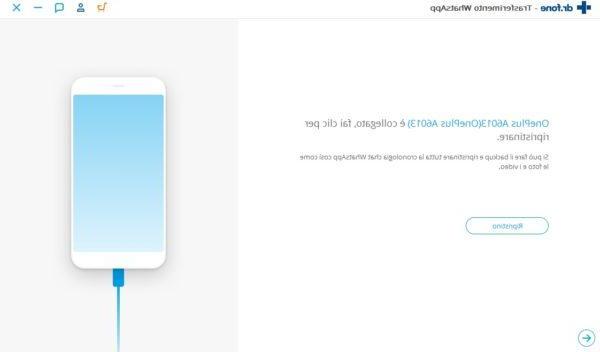
¡El juego está terminado! En este punto solo tienes que confirmar la operación haciendo clic en el botón "Restaurar" y dejar que Dr.Fone haga el resto. La operación de restauración tiene un tiempo variable en el que influyen muchos factores, entre los que obviamente el tamaño de la copia de seguridad, pero en general la operación no debe durar más de unos minutos.
Nuevamente, para usar la función, se le pedirá que comprar una licencia entre los varios disponibles. Este software contiene muchas funciones, pero si solo necesita transferir WhatsApp de Android a iPhone, solo necesita comprar el software dedicado. Su costo es unos 20 euros por 1 año, pero también puedes comprar uno licencia perpetua (de por vida) o licencias la administración de empresas. para las empresas.
¿Dudas o problemas? Te ayudamos
Si quieres estar al día, suscríbete a nuestro canal de Telegram y síguenos en Instagram. Si desea recibir soporte para cualquier pregunta o problema, únase a nuestra comunidad de Facebook. ¡No olvides que también hemos creado un buscador lleno de cupones exclusivos y las mejores promociones de la web!